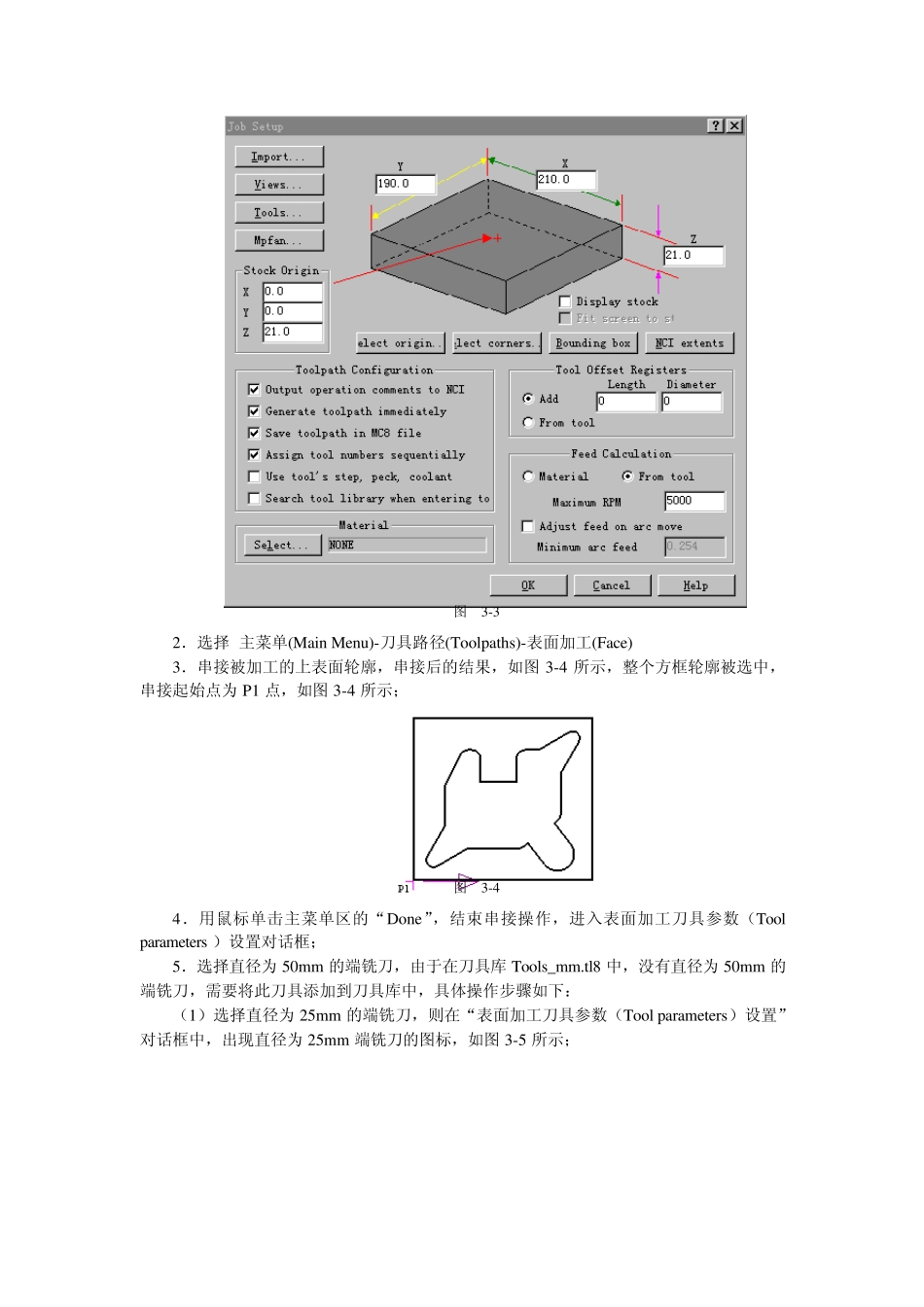第3 章 挖槽刀具路径的应用 本章通过几个典型零件,说明MasterCAM 的挖槽刀具路径的生成方法以及有关二维刀具路径的生成技巧。.... 3.1 挖槽刀具路径生成过程 图3-1a 为一个零件的立体图,零件高度为20mm,挖槽深度为15mm,图3-1b 为加工过程仿真后的效果图。 图 3-1 挖槽刀具路径生成过程如下: 步骤一 读入文件 文件名:Ch3_1_1.MC8 存储该文件的零件图形如图3-2 所示。 图 3-2 步骤二 加工上表面 1. 设置 视图面(Gview): (俯视图T) 关闭毛坯轮廓显示,即在图3-3 中,使“显示毛坯(Display stock)”选择框未选中; 图 3-3 2.选择 主菜单(Main Menu )-刀具路径(Toolpaths)-表面加工(Face) 3.串接被加工的上表面轮廓,串接后的结果,如图3-4 所示,整个方框轮廓被选中,串接起始点为P1 点,如图3-4 所示; 图 3-4 4.用鼠标单击主菜单区的“Done”,结束串接操作,进入表面加工刀具参数(Tool parameters )设置对话框; 5.选择直径为50mm 的端铣刀,由于在刀具库 Tools_mm.tl8 中,没有直径为50mm 的端铣刀,需要将此刀具添加到刀具库中,具体操作步骤如下: (1)选择直径为25mm 的端铣刀,则在“表面加工刀具参数(Tool parameters)设置”对话框中,出现直径为25mm 端铣刀的图标,如图3-5 所示; 图 3-5 (2)将鼠标移至直径为25mm 端铣刀的图标处,单击鼠标右键,则进入“定义刀具(Define Tool)”对话框,设置完毕后,如图3-6 所示; 图 3-6 (3)用鼠标单击图3-6 中的的“存入刀具库(Sav e to library… )”按钮,进入“选择刀具库名称(Select destination library )”对话框,如图3-7 所示,选择刀具库名称为TOOLS_MM,单击图3-7 中的“保存(S)”按钮; 图 3-7 (4)如果刀具库存储成功,则出现图3-8 所示的提示框,用鼠标单击其“确定”按钮,回到图3-6; 图 3-8 图 3-9 (5)用鼠标单击图3-6 中的“OK”按钮,回到图3-5,而此时的刀具图标已变为直径为 50mm 的端铣刀图标; 6.用鼠标单击图3-5 上部的“表面加工参数(Facing parameters)”选项卡,进入“表面加工参数设置”对话框,设置完毕后,如图3-9 所示; 7.用鼠标单击图3-9 中的“确定”按钮,则得到上表面加工刀具路径,如图3-10 所示。 图 3-10 步骤三 加工毛坯四周轮廓 1.选择 主菜单(Main Menu )-刀具路径(Toolpaths)-轮廓加工(Contou r) 2.在绘图...